电脑升级成win10免激活系统后,发现输入法切换不了了,按什么键都不能切换,而且只能用拼音,根本不能打出汉字,对操作带来不便。遇到win10系统切换不了输入法的问题,接下来和大家讲解一下解决方法。
解决方法如下:
win8.1 - 14 、右键开始菜单图标,点击计算机管理;
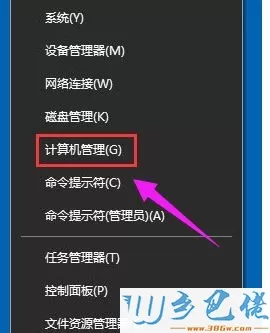
windows7系统之家 - 15 、选择任务计划程序任务计划程序库Microsoft;
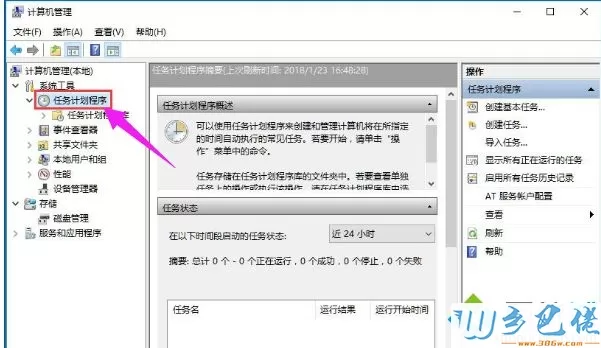
windows7 - 1、找到Windows目录下的TextServicesFramework文件;
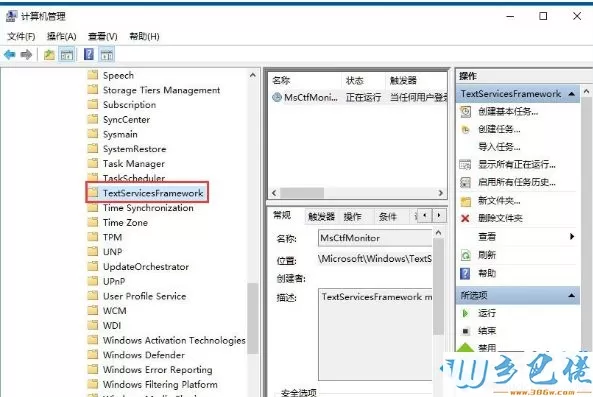
windows8 - 2、找到并选中右边窗口中的MsCtfMonitor选项;
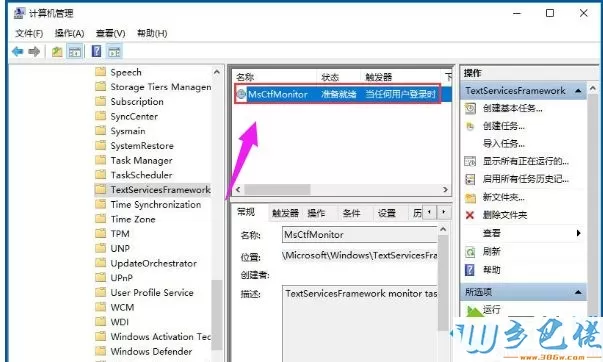
windows10 - 3、右键该选项,并点击运行;

xp系统 - 4、当此处显示正在运行任务时,表示运行成功;
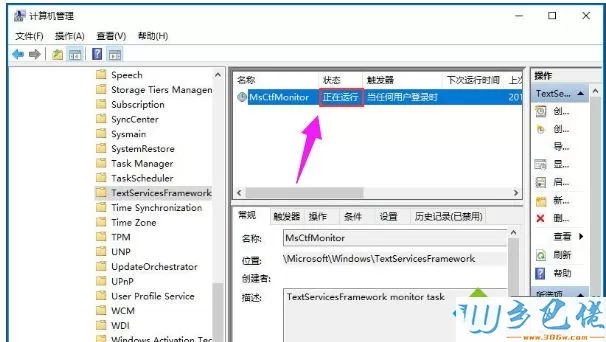
纯净版 - 5、保存后关闭窗口,就可以正常切换使用输入法了。
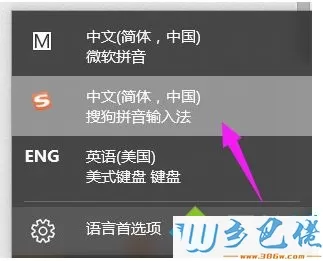
以上就是win10系统切换不了输入法的解决方法,希望此教程内容能够帮助到大家。


 当前位置:
当前位置: